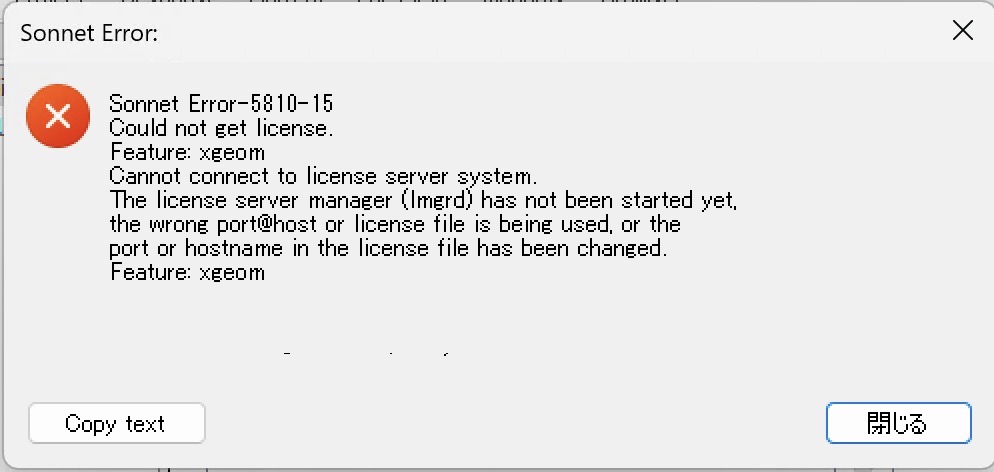対象製品
この文書はSonnet製品版をご使用中に “could not get license”(ライセンスが得られない)と言われた場合の対処手順を説明します.Sonnet Liteの場合は,この文書でなく ソネット入門に従ってください.
ライセンス期限切れ
もし,右図のように
Feature has expired
と表示されるなら,ライセンス期限が切れています.
- 買い取りライセンスであれば,ライセンスの再発行の手続きをしてください.
- 期間限定ライセンス(LTL)であれば,ライセンスを購入していただかねばなりません.
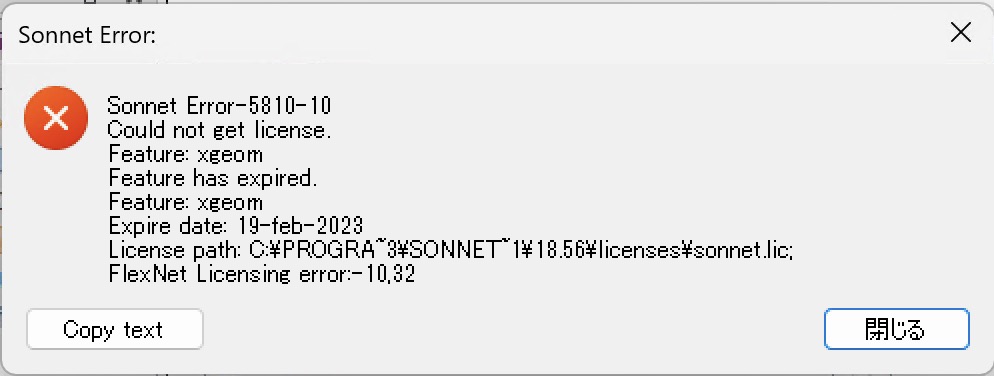
動かない三大原因
多くの方は,面倒なトラブルシュートの手順を飛ばして 可能性の高い対処をとにかく試してみたいでしょう.下記はもっともよくある原因とそれに対する対処です. どれもダメだったらトラブルシュートの手順をひとつひつつ進めてください.
ありがちな原因その1 ライセンスサーバーを再起動していない
ライセンスファイルを新しいものに入れ替えた場合は PC自体を再起動してください.
初めてSonnetをインストールした場合は license managerの起動 に従ってライセンスサーバーを起動してください.
ありがちな原因その2 licensesフォルダにsonnet.licをコピーした
米国ソネット社からお客様にメールでお送りするsonnet.licを sonnetのlicensesフォルダにコピーしても動作しません. また,別のマシンや過去のバージョンのsonnet.licをlicensesフォルダに コピーしても動きません.
licenseファイルの指定 の手順に忠実に従ってやり直してください.
ありがちな原因その3 セキュリティ
セキュリティソフトがSonnetとライセンスサーバーとの 通信を妨害しているケースです. 担当の方の許可を得て仮にセキュリティソフトを停止して試してみてください.
↓↓↓重要↓↓↓
初めてネットワークライセンスのsonnetを導入する,あるいは新しいルーターの導入などネットワーク環境の変更などがきっかけに問題が起こります.この場合セキュリティ担当者との協力なしには,この記事の以下の操作をどう頑張っても問題を解決できません.
↑↑↑重要↑↑↑
またAdministratorやrootなど管理者権限で試してみて下さい. OSをアップデートするとデフォルトの権限が変わって動かなくなるケースもあります. windowsのデフォルトの設定では様々な操作が制限されているケースが増えています.
再起動したつもりで再起動できてない
windows10以後のwindowsではデフォルトで”高速スタートアップ”が有効になっています.再起動してもPCを初期化せず以前の状態をそのまま復活させることで再起動を早く見せているのです.この場合 なにか問題があって”再起動”しても,問題は解決しません.対処法は次のどちらかです.
- [再起動]でなく,Shift キーを押しながら[シャットダウン]を選んで電源をOFFにし,10秒待って電源を[ON]にする.
- [コントロールパネル]のどこかにある[電源ボタンの動作の変更]に関わる設定を探し,高速スタートアップを無効にする.その後 [再起動]する.高速スタートアップの無効化は[現在利用可能でない設定を変更します]をクリックしないとグレイアウトしているかもしれない.
ノードロックかネットワークか
まず,あなたの license がノードロックかネットワークかを調べます.
ノードロックlicenseは特定の一台のPCだけで Sonnetが動作する license です. Level2/3, Professional Standardのほとんどはノードロックlicense です.
ネットワーク(フローティング)licenseはネットワーク上の任意のPCで Sonnetが動作する license です. フローティングlicense と呼ぶこともあります. Professonal Standardの一部と Professional High Performanceはネットワークlicense です. ネットワークlicenseでは,ネットワーク上に ライセンスを管理するlicenseサーバーマシンがあります.
- ノードロックlicenseの場合は 最初にすること に進んでください.
- ネットワークlicenseの場合は licenseクライアント依存性の特定 に進んでください.
licenseクライアント依存性の特定
複数のマシンでSonnetを使っていますね. 問題は特定のマシンでだけ起こりますか?
- licenseサーバーマシンを含む全てのマシンでSonnetがlicenseを得られない場合は, licenseサーバーマシンに問題があります. licenseサーバーマシンの前に実際に行って (ネットワークを介さずに) licenseサーバーマシンに対して 最初にすること を試してください.
- licenseサーバーマシンを除く全てのlicenseクライアントマシンでSonnetがlicenseを得られない場合は, ネットワークの設定に問題が起こっている可能性が高いです. 特にDHCPサーバー,DNSサーバー,ルーター,LANの配線などを調べてみましょう.
- 一部のlicenseクライアントマシンでSonnetがlicenseを得られない場合は, 問題の起こっているlicenseクライアントマシンに問題があります. 問題の起こっているマシンで 最初にすること を試してください.それでも解決しないなら クライアントマシンの設定 を試してください.
- licenseサーバーマシンでだけSonnetがlicenseを得られない場合は, そもそも,それはlicenseサーバーマシンでは無い可能性があります. 念のため 最初にすること を試してください. それでも解決しない場合,本当のlicenseサーバーマシンがどこにあるのか調べなければなりません.
最初にすること
次のことを試してください. ネットワークlicenseの場合は licenseサーバーと licenseクライアントの両方で行ってください.
- Sonnetの最新版をインストールする
- ファイアウォールやウィルスソフトの停止と 管理者権限への切り替え ←重要
- 手動によるライセンスサーバーの起動. 手順は ここに説明 してあります.
- コンピュータの再起動
それでも問題が解決しないなら, licenseの確認に進んでください.
licenseの確認
ここからの作業は,特に明記しない限り
- ノードロックlicenseでSonnetを使用しているマシン
- ネットワークlicenseのlicenseサーバーマシン
で行ないます.
[Admin]-[Diagnostics]-[View License File] を選んでください.
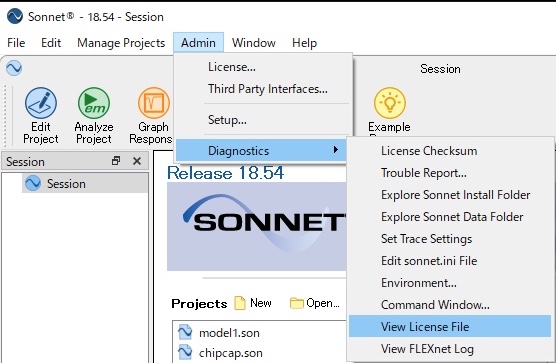
メモ帳で licenseファイルが開きます.もし
- 開かなければ licenseファイルが開かないに進んでください.
- 無事に開いたなら下表の項目を確認し,メモしておいてください.
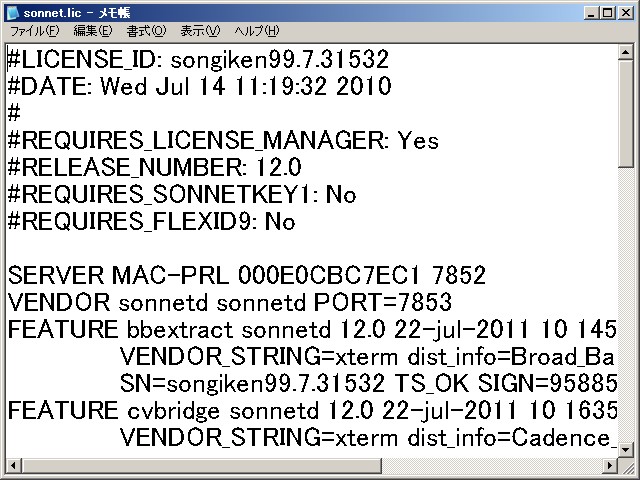
| 項目 | ↓にメモしてください | どこに書いてあるか? | 例 |
|---|---|---|---|
| license ID | 一行目に書いてあります. | “songiken99.7.31532” | |
| licenseサーバーのHOSTNAME | 9行目 SERVERで始まる行の2番目の文字列です. | “MAC-PRL” | |
| licenseサーバーのHOSTID | 9行目 SERVERで始まる行の3番目の文字列です. | “000E0CBC7EC1” | |
| license 期限 | FEATUREまたはINCREMENTで始まる行の5番目の文字列です. | “22-jul-2011” |
ではこの4点について妥当性をチェックしてゆきます. まず license IDの妥当性 に進んでください.
license IDの妥当性
license IDの最初の文字列は あなたの組織を連想するアルファベットの文字列ですか? もし
- “SL12345″のようにSLで始まっていれば,それは無料のSonnetLiteの license です. 製品版には使えません.製品版の license を入手してください.
- “ZZ12345″のようにZZで始まっていれば,それはSonnetLitePlusの license です. 製品版には使えません.製品版の license を入手してください.
- あなたの所属する組織と関係なさそうな文字列で始まっていれば, 弊社のミスで別の license をお送りしてしまった恐れがあります. ご連絡ください.
license IDが妥当なら,次に HOSTNAMEの妥当性 に進みましょう.
HOSTNAMEの妥当性
windowsの[システム]-[バージョン情報]を開きます.
左上にHOSTNAMEが表示されています.(右の例では “germany”)
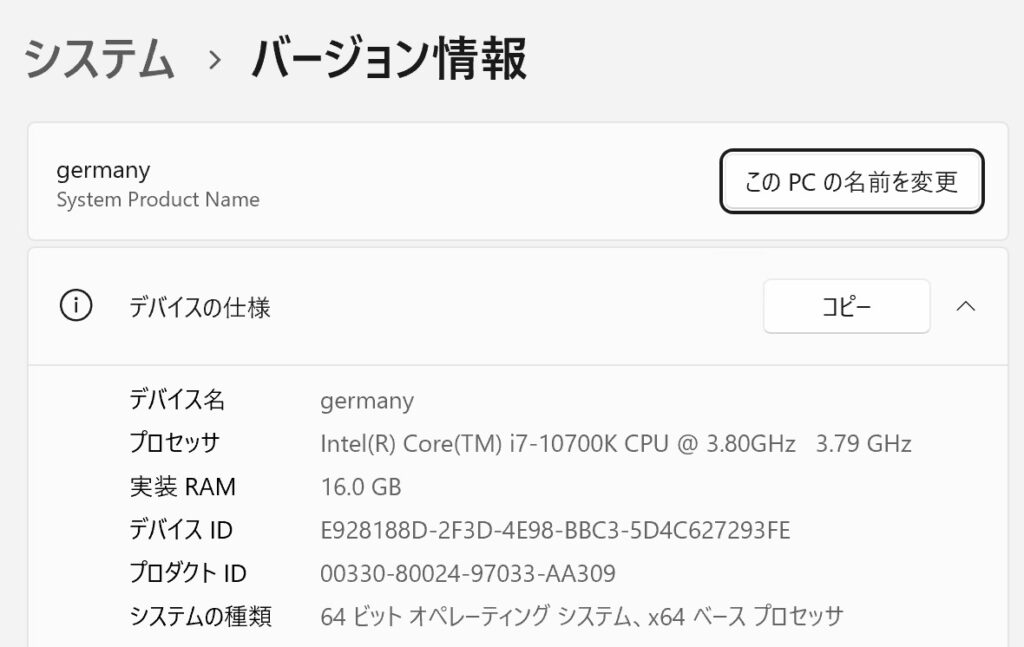
表示されているHOSTNAMEは licenseの確認の作業でメモした HOSTNAMEと一致していますか? この例では “germany”で,licenseの確認の作業でメモした”MAC-PRL”と一致していません.
- 一致してなければ,HOSTNAMEの問題に進んでください.
- 一致していれば HOSTIDの妥当性 に進みましょう.
HOSTIDの妥当性
[Admin]-[License…]でダイアログを開き
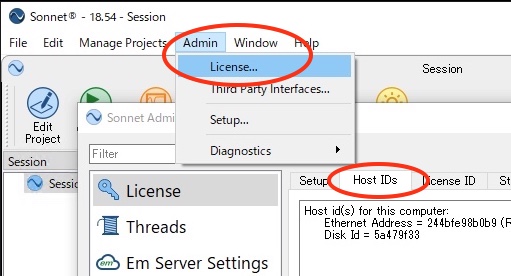
[Host IDs]のタブを選んでください.そのマシンの固有のIDが幾つか表示されます.
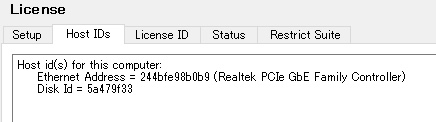
この中に licenseの確認の作業でメモした Host IDがありますか? 右の例では “244bfe98b0b9″がそれにあたります.
- なければ,HOSTIDの問題に進んでください.
- あるなら…..問題はないはずです. license期限の妥当性 に進みましょう.
license期限の妥当性
既にlicense 期限を過ぎていませんか?
- 過ぎているなら,新しい license を請求し,製品版インストール手順のlicenseファイルの指定に従って作業してください.
- 過ぎていないなら ライセンスの状態を確認してみましょう.
ライセンスの状態
[Admin]-[License…]でダイアログを開き,[Status]のタブを選んでください.
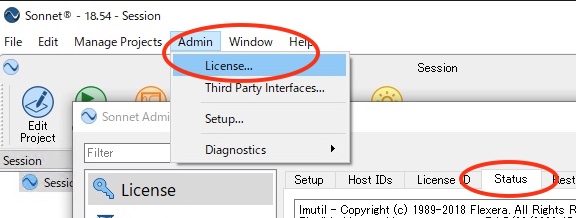
使用できるライセンスのリストが現れるはずです.
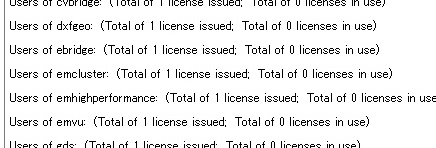
HOSTNAMEの問題
この問題は Windowsの古いネットワークとの互換性を保つための制限に起因し, HOSTNAMEが15文字を超えていたり,アルファベットや数字以外の文字が使われている場合に起こります.下記に2つの対処方法を示します.
Sonnetのlicenseファイルを修正する方法
この方法は簡単ですが,HOSTNAMEの本質的な問題を放置することになります.今後もSonnet以外の様々なシステムとの関係で問題を起こす可能性があります.
[Admin]-[Diagnostics]-[View License File]を選ぶと,メモ帳で licenseファイルが開きます.
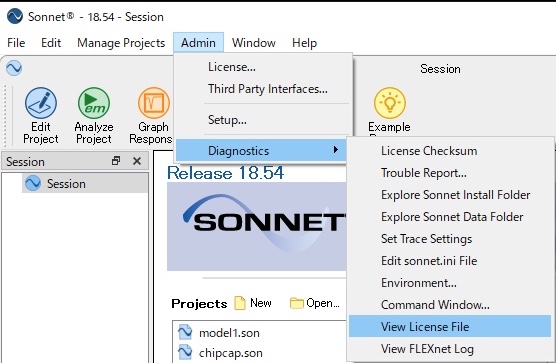
9行目 SERVERで始まる行の3番めの文字列(右の例ではMAC-PRL)をHOSTNAMEの妥当性で確認したHOSTNAMEに変更してください.
そしてファイルを保存しコンピュータを再起動した後にライセンスの状態を確認してください.
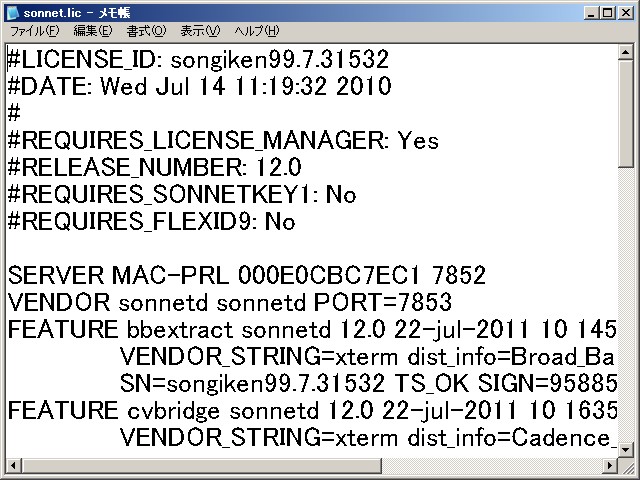
HOSTNAME自体を修正する方法
Windowsの基本的な設定を変更します.これまでとりあえず動作していたSonnet以外の様々なシステムとの関係で問題を起こす可能性があります.
windowsの[システム]-[バージョン情報]を開きます.
[このPCの名前を変更]をクリックして,PCの名前をlicenseの確認の作業でメモしたHOSTNAMEに変更します.
そしてコンピュータを再起動した後にライセンスの状態を確認してください.
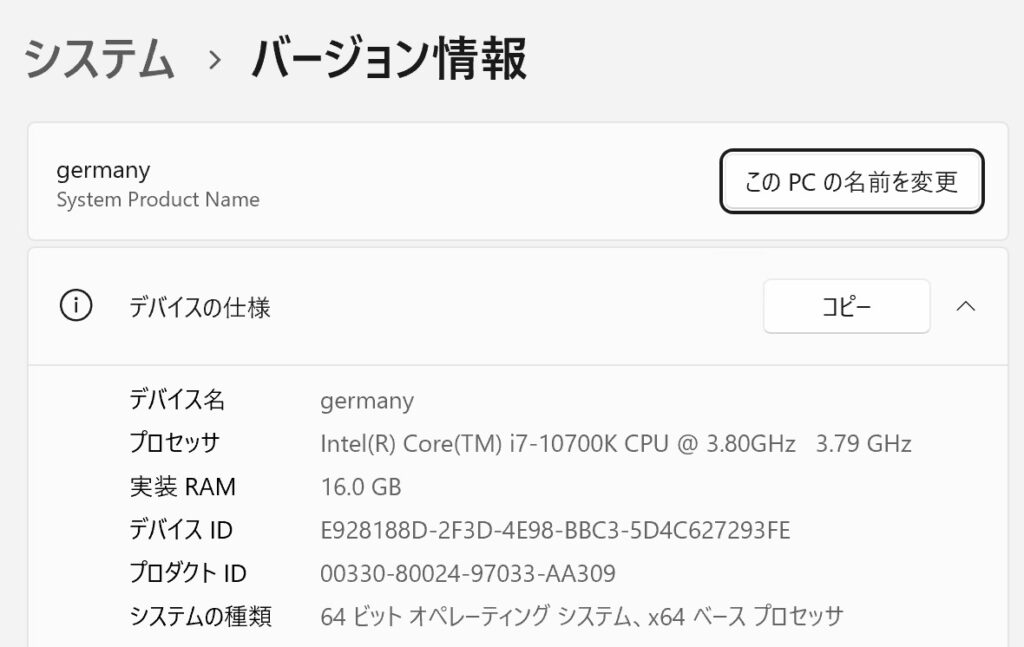
HOSTIDの問題
この問題が新しいlicenseファイルの入替をきっかけに起こったのであれば, 弊社のミスで間違ったlicenseを発行してしまった恐れがあります. ご連絡ください.
問題がlicenseファイルの入替と無関係なタイミングで起こったのであれば, HOSTIDを発行するハードウェアの故障,あるいはドライバソフトウェアの問題の可能性があります.
まずはそのハードウェアが なんなのか?を調べます. licenseの確認の作業でメモした Host IDはどんな文字列ですか?
| 英数字12桁 | NICのmacアドレスです | NIC(ネットワークインターフェースカード)を正しく装着し,そのNICとwindowsのバージョンに適合したドライバソフトウェアをインストールしてください. |
| 数字8桁 | Sonnetのドングルの番号です | これはハードウェアドングルを利用するとても古いライセンスで,現在はサポートされていません.ドングルのドライバソフトウェアの最新版を試してみてください. ドライバソフトウェアはaladdin社 のhasp用です. |
| 英数字8桁 | unix EWSのHOSTIDです | これはunixワークステーションを使う非常に古いライセンスです.現在はサポートされていません. |
上記のハードウェアに対応するドライバソフトウェアを最新版に入れ替えてください. それでも問題が解決しなければハードウェアの故障の可能性が高いです.
新しいNICに交換し,その新しいNICにlicenseを移動しなければなりません.
- サポートサービス費をお支払いいただいている場合は, 年一回まで無料でlicense を移動できます.
- サポートサービス費をお支払いいただいていない場合は,過去にさかのぼってサポートサービス費をお支払いいただくか,新たに license をご購入いただかねば, licenseを移動できません.
licenseファイルが開かない
windows標準の”メモ帳”プログラムに問題が無いとすれば, そもそも licenseファイルの指定ができていません.
製品版インストール の licenseファイルの指定 からやり直してください.
この時 米国Sonnet社からお客様にメールでお送りした licenseファイルを直接使用し, コピーや別の控えを使わないでください.
licenseファイルは
- 登録された管理者の方に
- “License File Creation Instructions from Sonnet Software”という表題
のメールでお送りしています.
クライアントマシンの設定
製品版インストール の network licenseを使うクライアントマシンへのinstall をやり直してください.
このとき License Sever Hostnameは licenseの確認の作業で開いた licenseファイルの 9行目の二番目の文字列に書いてあるhostnameを試してみてください. 右の例では”MAC-PRL”です.
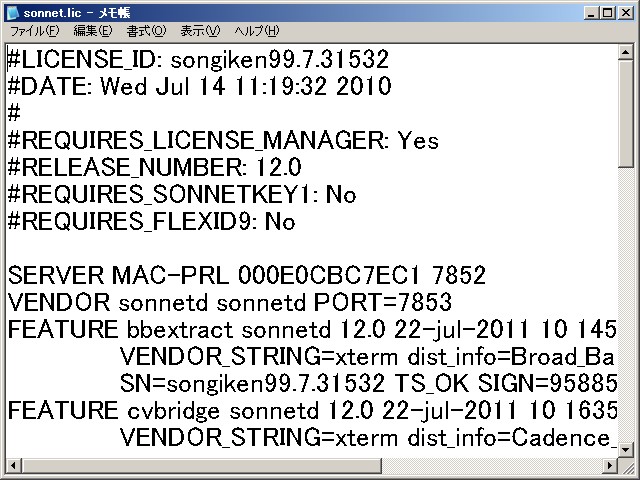
これで問題が解決しない場合は,他の正常に動いているクライアントマシンの設定と比べてみてください.